[视频]win10如何隐藏任务栏 win10隐藏任务栏方法
关于夏至未至win10如何隐藏任务栏 win10隐藏任务栏方法,期待您的经验分享,感谢你,我会记得你对我的好的
!
更新:2024-03-12 19:14:24头条经验
来自搜狐视频https://tv.sohu.com/的优秀用户N棵树游戏,于2018-10-23在生活百科知识平台总结分享了一篇关于“win10如何隐藏任务栏 win10隐藏任务栏方法马自达6”的经验,非常感谢N棵树游戏的辛苦付出,他总结的解决技巧方法及常用办法如下:
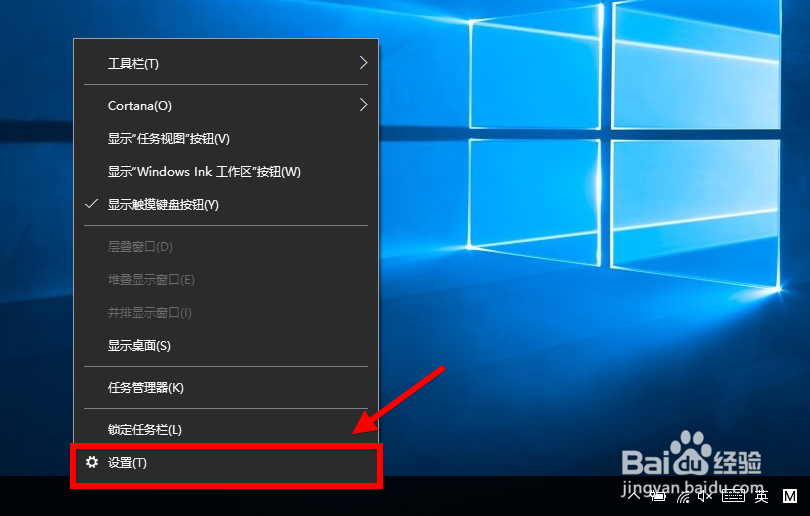 [图]2/7
[图]2/7 [图]3/7
[图]3/7 [图]4/7
[图]4/7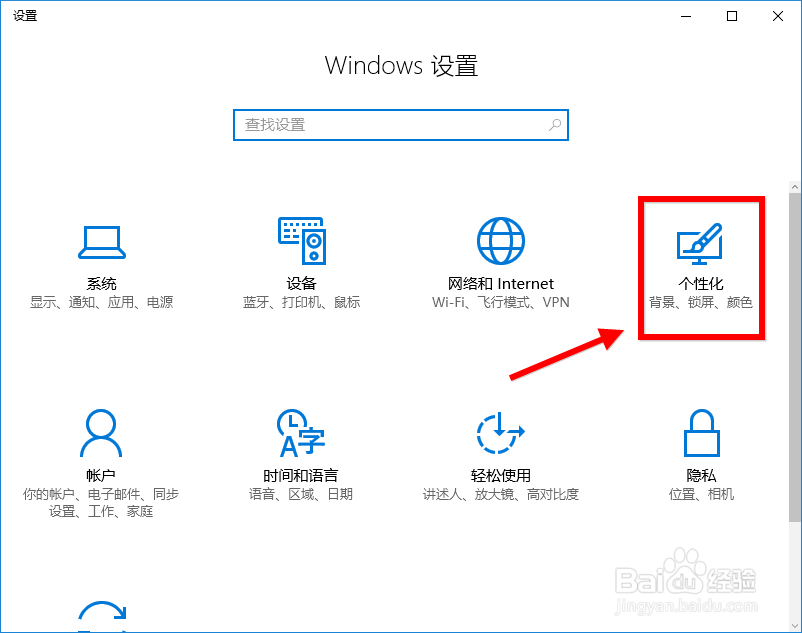 [图]
[图]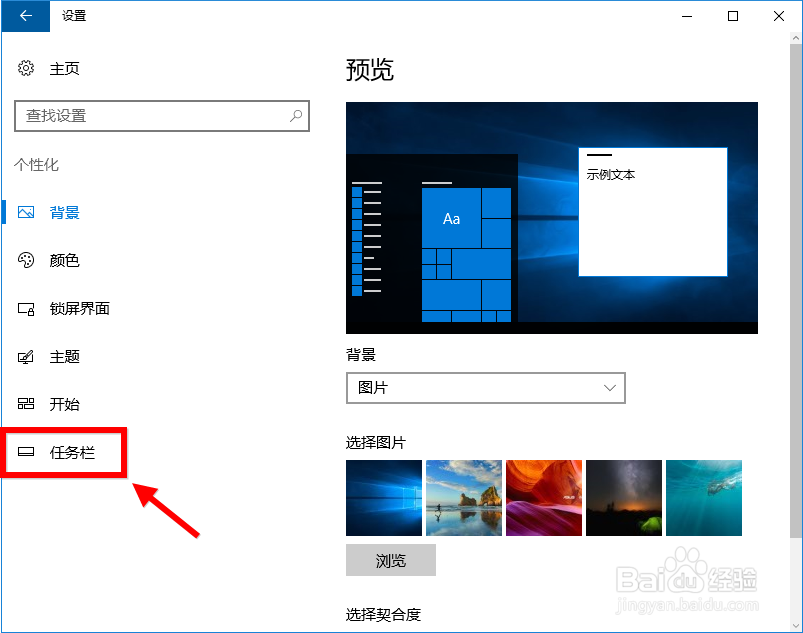 [图]5/7
[图]5/7 [图]6/7
[图]6/7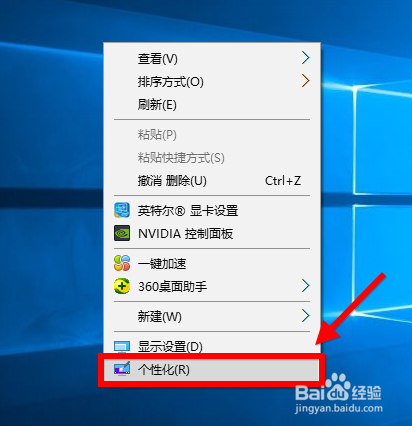 [图]7/7
[图]7/7 [图]
[图]
玩窗口游戏有时会遇到这样的麻烦事:任务栏太碍事,继而影响游戏体验。这时候我们可以通过隐藏任务栏的方法解决问题,今天小编来介绍win10隐藏任务栏方法。win10如何隐藏任务栏?
工具/原料
无win10如何隐藏任务栏 win10隐藏任务栏方法
1/7分步阅读方法1:直接右击win10桌面上的任务栏,在菜单中选择“设置”。
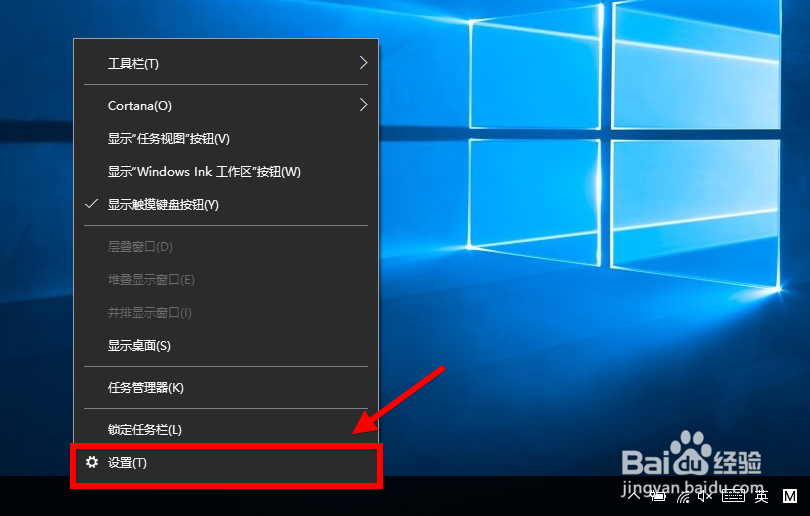 [图]2/7
[图]2/7在桌面模式是否隐藏任务栏这列打勾,然后点击右上角的x号,返回。
这样任务栏就能临时隐藏了。
 [图]3/7
[图]3/7方法2,按下键盘上的win键,然后在最左侧点击设置。
 [图]4/7
[图]4/7选择“个性化”选项。
进入后选择“任务栏”,开始设置。
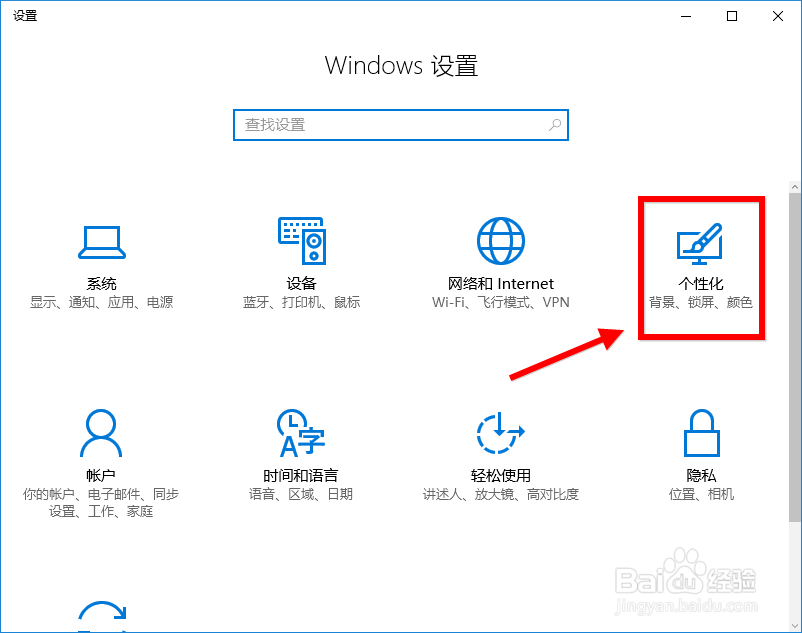 [图]
[图]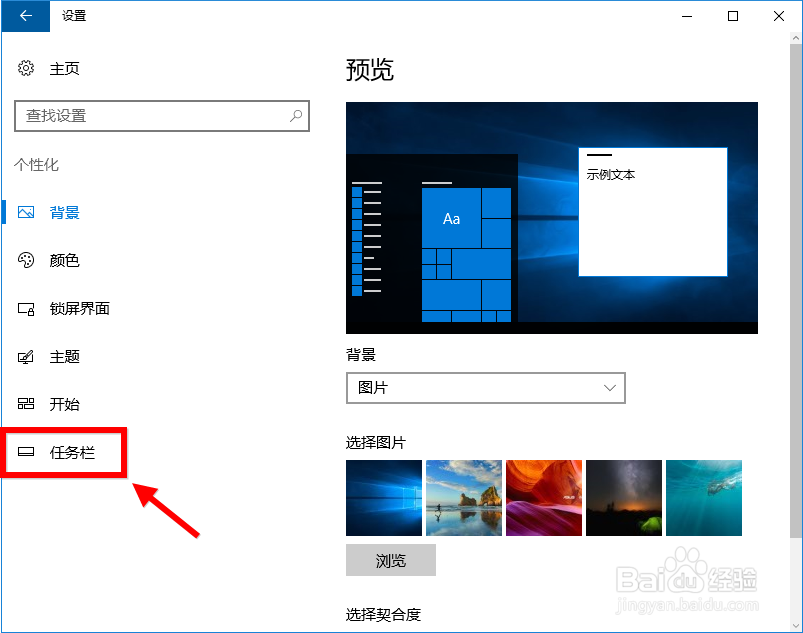 [图]5/7
[图]5/7选择桌面模式下隐藏菜单栏,返回生效。
 [图]6/7
[图]6/7方法3:在win10桌面任意位置右击,选择“个性化”。
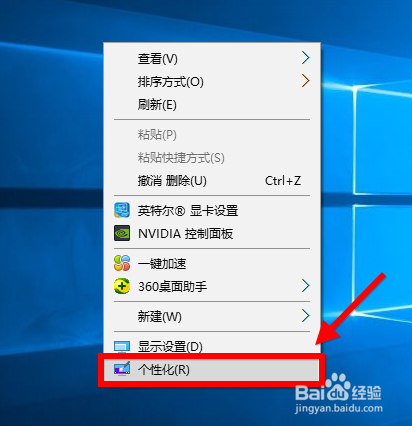 [图]7/7
[图]7/7操作方式是相同的,在是否隐藏这项前打勾,之后任务栏会自动隐藏啦。
 [图]
[图]母婴/教育经验推荐
- Q3D Max如何切换视图
- Q这种怀孕半个月的症状
- Q怎么办新生儿打嗝怎么办?
- Q怎么办怎样练好钢笔字?
- Q那儿图解胎儿成长过程
- Q关注读书笔记怎么写
- Q有办法中位数怎么求
- Q精选钢琴五线谱入门
- Q这样中位数怎么求
- Q做什么怎么写策划书
- Q知道怎样选择优质的外教培训
- Q如何选择论文开题报告的书写内容以及格式
- Q如果毕业论文任务书怎么写(模板)
- Q怎么办怎么提高学习效率
- Q那些怎样用修改符号修改病句
- Q这个怀孕产检全过程(280天孕检时间表)
- Q如何选择提高生男孩几率的方法?
- Q突然宝宝消化不良拉肚子怎么办
- Q这些长期玩手机的危害
- Q可以科学小实验--鸡蛋怎么浮起来?
- Q手机如何设置恢复出厂设置?
- Q新年福袋的做法
- Q原神芬德尼尔之顶怎么去
- Q怎么玩王者荣耀人机闯关模式
已有 22953 位经验达人注册
已帮助 224920 人解决了问题


